Cómo instalar Google Play Store en una tableta Amazon Fire
Las tabletas Amazon Fire se consideran las mejores del mercado en su rango de precios y en la reciente campaña de Prime Day se pusieron a disposición a un costo aún más bajo. Pero su potencial se ve obstaculizado por la bloqueo que la empresa aplica a nivel de software y más particularmente a los servicios de Google y la tienda Google Play.
Y es que Amazon instala su propio sistema operativo, Fire OS, que sigue basado en Android, va mucho más allá de la simple personalización o añadiendo la capa superior habitual como interfaz de usuario instalada por otros fabricantes. Fire OS lo llena todo y lo llena todo con los propios servicios y aplicaciones de Amazon en todas partes.
Pour un abonné Amazon Prime qui utilise principalement ses services (Prime Video, Photos, Musique, Kindle...) Fire OS fonctionne très bien, mais un utilisateur typique d'Android a besoin d'autres applications ou jeux qui ne sont pas disponibles depuis la base. Y aunque siempre hay alternativas, hoy Android es sinónimo de Google y muchos de nosotros no podemos/queremos prescindir de apps como YouTube, Maps o Gmail.

Lo bueno es que desde hace años desbloqueando tabletas de Amazon Era posible y en este artículo te ofrecemos una guía completa para instalar todos los servicios, aplicaciones, juegos e incluso lanzadores de Google que cambian por completo la interfaz y el funcionamiento de la tablet.
Ahora ofrecemos un método que no requiere "hackear", "rootear" y ni siquiera conectar la tableta a una PC. Tenga en cuenta que este método no es tan completo como instalar una ROM personalizada y algunas aplicaciones seguirán sin funcionar, como las que dependen de los datos del GPS. las que requieren certificados de Google SafetyNet u otras relacionadas con las versiones de la tablet para niños, "Kids". Lo bueno es que puedes tener tanto los servicios de Amazon como los principales de Google.
Google Play Store en un Amazon Fire
Dos preguntas preliminares antes de empezar. Si hay una tarjeta microSD instalada, debe quitarla, ya que puede borrarse al instalar los archivos necesarios. También debes verificar que la tablet sea de séptima generación o superior. Algo que puede ver en Configuración> Opciones de dispositivo> Modelo de dispositivo.

También tome nota de la versión de FireOS que ha instalado, ya que la necesitará más adelante y, si desea habilitar las opciones de desarrollador, puede hacerlo tocando el número de serie siete veces en rápida sucesión. Con esto habilitado, verá opciones de desarrollador que no son necesarias para el método que vamos a usar, pero si desea usar ADB y depurar a través de USB.
Descargar archivos
Para poner en funcionamiento Google Play debes instalar una serie de archivos APK y por tanto debes habilitar la instalación de "aplicaciones de fuentes desconocidas" cuya opción se puede encontrar en Ajustes > Seguridad y privacidad.

Una vez hecho esto, debe instalar cuatro aplicaciones en el orden correcto y con la versión correcta para la generación específica de su tableta. A saber: Administrador de cuentas de Google, Marco de servicios de Google, Servicio de Google Play y, finalmente, Google Play Store. Descargaremos todos los archivos de APKMirror.com, un sitio no oficial, pero seguro para descargar. Por ahora, descargue los archivos, pero no los ejecute.
Administrador de cuentas de Google:
Servicios de Google:
Servicios de juegos de azar:
Tienda de juegos de Google:
Instalar aplicaciones
Una vez que se hayan descargado los archivos anteriores, debe instalarlos en el orden correcto, a saber:
- com.google.gsf.login
- com.google.android.gsf
- com.google.android.gms
- com.android.vending

Una vez instalado, reinicie el dispositivo para completar el proceso.
Inicia sesión con tu cuenta de Google
Una vez que su tableta Fire se reinicie, debería poder abrir Google Play Store, iniciar sesión con su cuenta de Google y comenzar a instalar aplicaciones y juegos. Recuerde que este método no es tan drástico como instalar una ROM personalizada y no todo funciona, pero es un buen paso adelante de la tienda de Amazon, que es muy limitada en comparación con la tienda oficial de Google para Android.

Y si no te gusta mucho la interfaz de FireOS y quieres ir más allá, puedes instalar un lanzador alternativo. Tenemos una debilidad por Nova Launcher, pero puedes usar tu favorito.
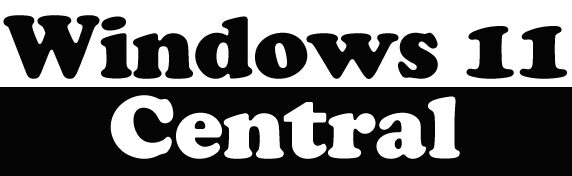
Deja una respuesta